| 일 | 월 | 화 | 수 | 목 | 금 | 토 |
|---|---|---|---|---|---|---|
| 1 | 2 | 3 | 4 | 5 | 6 | |
| 7 | 8 | 9 | 10 | 11 | 12 | 13 |
| 14 | 15 | 16 | 17 | 18 | 19 | 20 |
| 21 | 22 | 23 | 24 | 25 | 26 | 27 |
| 28 | 29 | 30 | 31 |
- 설치
- 설정
- 노드
- 자바
- 우분투
- 3.0
- JS
- DATABASE
- install
- python
- Atlassian
- 스크립트
- 아틀라시안
- DB
- 하모니카
- Linux
- ubuntu
- 파이썬
- Windows
- PostgreSQL
- 리눅스
- postgres
- javascript
- 윈도우
- node
- script
- java
- 데이터베이스
- hamonikr
- 자바스크립트
- Today
- Total
LukeHan 의 잡다한 기술 블로그
Maven 설치 및 환경 설정 본문
환경 구성
해당 문서는 아래 환경 구성을 기준으로 작성 되었습니다.
- OS : Window 11
- Maven : Apache Maven 3.9.6
Maven 다운로드 및 설치
- Download Page : https://maven.apache.org/download.cgi
위의 다운로드 페이지에서 Binary zip archive - apache-maven-3.9.6-bin.zip 파일을 다운로드 합니다.

다운로드한 압축 파일을 C 드라이브에 압축 해제 합니다.
설정 편의성을 위해 압축 해제한 폴더 명을 apache-maven 으로 변경합니다.
환경 변수 설정

원활한 환경 변수 설정을 위해 상단 폴더 경로를 클릭한 후 복사 합니다.

바탕화면의 내 컴퓨터 우 클릭 > 속성 을 클릭 실행합니다.

상단 우측 하단의 시스템 설정을 클릭 실행합니다.
시스템 속성 창 상단 고급 탭 > 하단 환경 변수 버튼을 클릭 실행합니다.
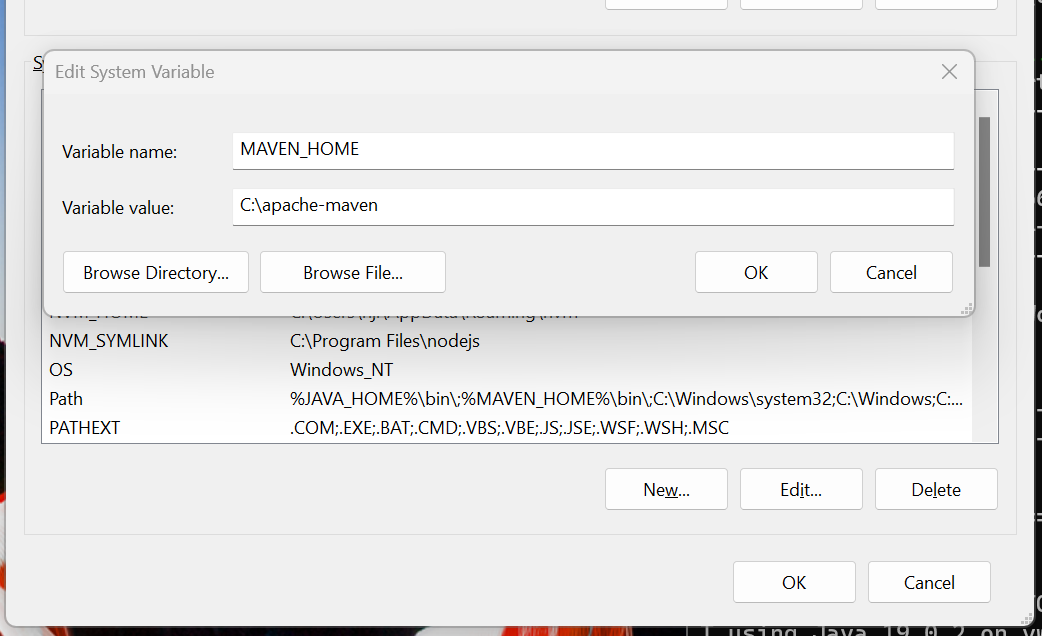
시스템 변수 하단 새로 만들기 버튼을 클릭 실행합니다.
상단 변수 이름에 MAVEN_HOME 을 입력합니다.
하단 변수 값에 위에서 복사한 maven 설치 경로를 붙여넣기 한 후 확인 버튼을 클릭 실행합니다.

시스템 변수 목록에서 Path 를 클릭 선택한 후 하단 편집 버튼을 클릭 실행합니다.
하단 변수 값에 ;%MAVEN_HOME%\bin\; 을 추가 입력한 후 확인 버튼을 클릭 실행합니다.
확인 버튼을 클릭 실행하여 설정 내용을 저장합니다.
확인

Windows + R 키를 입력하여 실행 창을 열고 cmd 를 입력한 후 확인 버튼을 클릭 실행합니다.

command 창이 나타나면 위와 같이 mvn --version 을 입력합니다.
명령어를 입력하면 설치된 maven 버전을 확인할 수 있습니다.


